Descuentos y Períodos
¿Quién puede usar esta propiedad?
☑️Propietario
✅Usuarios POS
Al configurar Descuentos, puedes definir su disponibilidad y duración estableciendo un Período. De esta manera, el Descuento se activará durante el Período asignado. Para ello, tienes que crear el Período y, después, asignarlo al Descuento.
Establecer un Período
Para establecer un Período específico:
En General > Períodos.
Haz clic en "Nuevo período".
Indica el nombre del Período en "General".
Haz clic en "Añadir intervalo".
Indica el nombre de intervalo.
Especifica el tipo de intervalo.
Valores semanales
Especifica un día de la semana y una hora que se repetirá de manera semanal.
Valores de uso único
Establece un período único
Valores anuales
Establece un período que se repetirá anualmente.
Valores diarios
Período disponible diariamente. Define horas disponibles.
Por ejemplo, para que un Descuento se active los lunes y los viernes, se tendrán que crear dos intervalos de valores diarios.
En función de tipo de intervalo seleccionado, especifica los límites del intervalo.
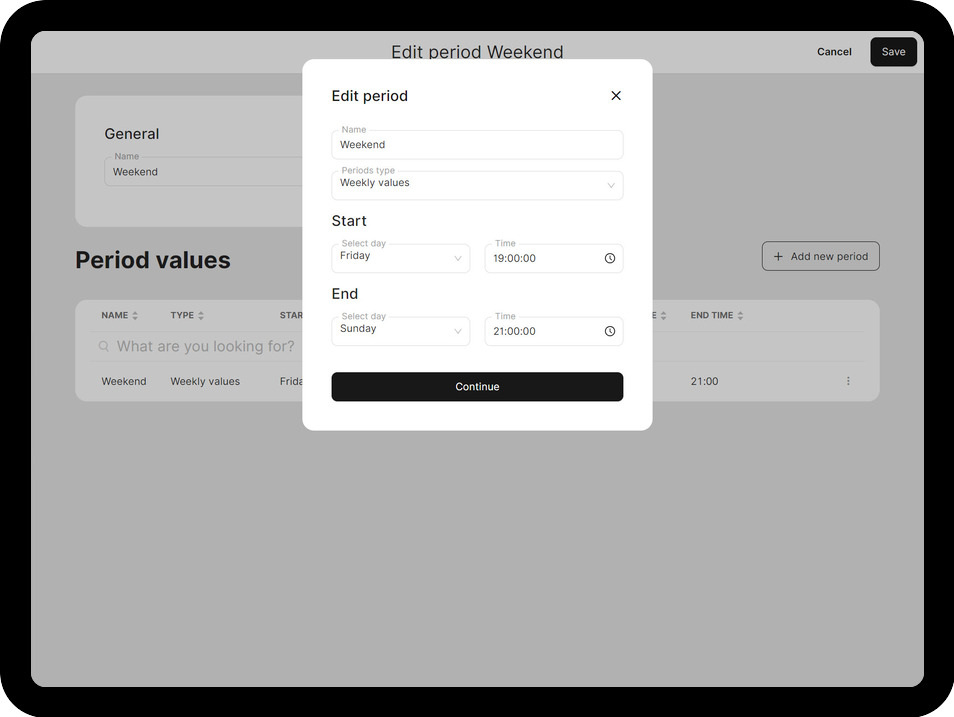
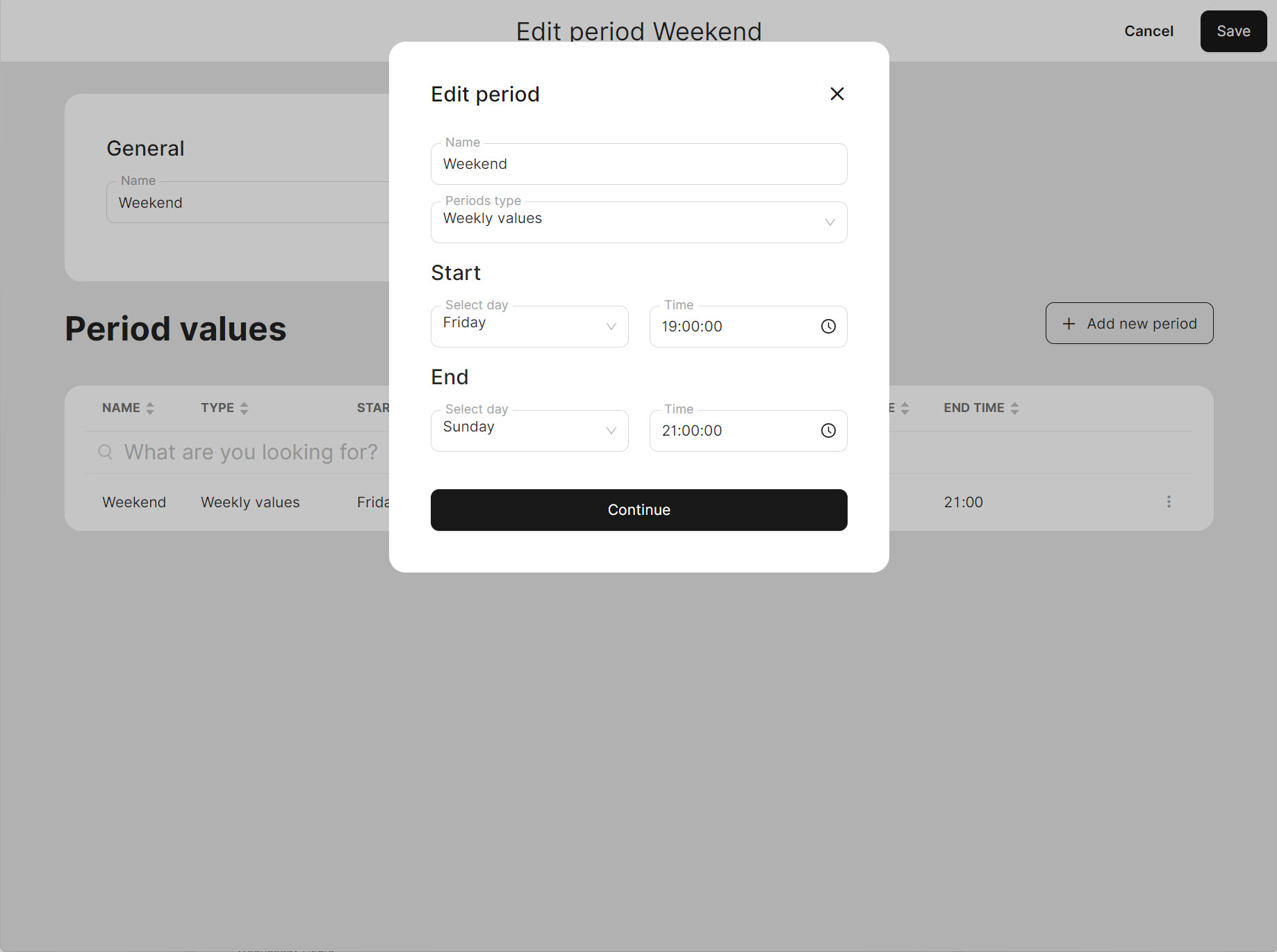
Haz clic en "Continuar".
Haz clic en "Guardar".
Aplicar Período a Descuento
Para aplicar período a un Descuento:
En General > Dispositivos.
Haz clic en "Nuevo descuento".
Indica la información necesaria
Selecciona el Período recientemente creado.
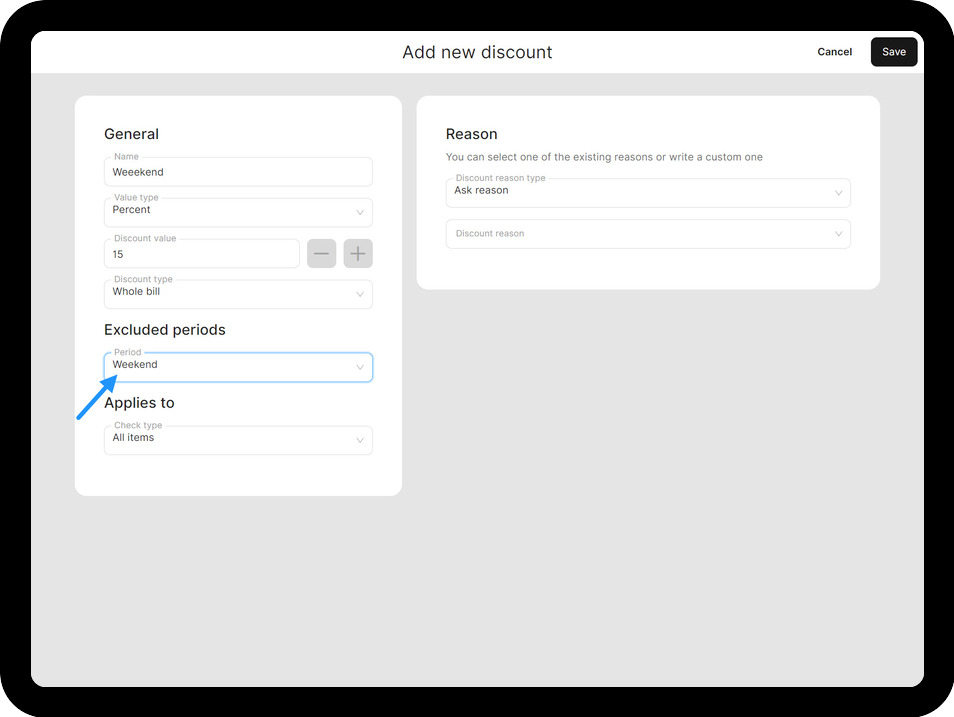
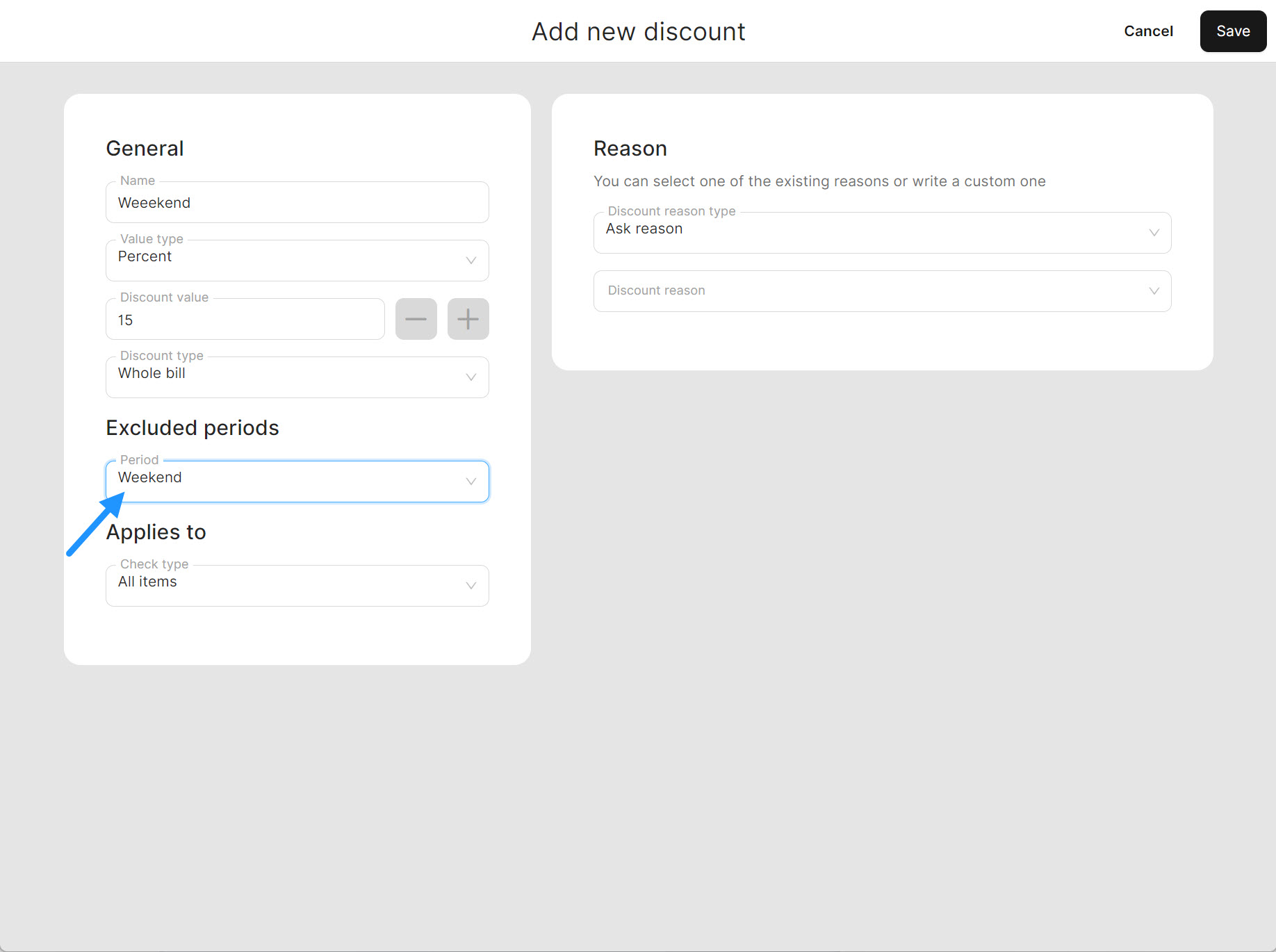
Aplicar Descuento en POS
Para aplicar un Descuento con Período en POS:
Accede a la aplicación unTill Air en tu pantalla.
Crea un pedido.
Pulsa el botón de Descuentos.
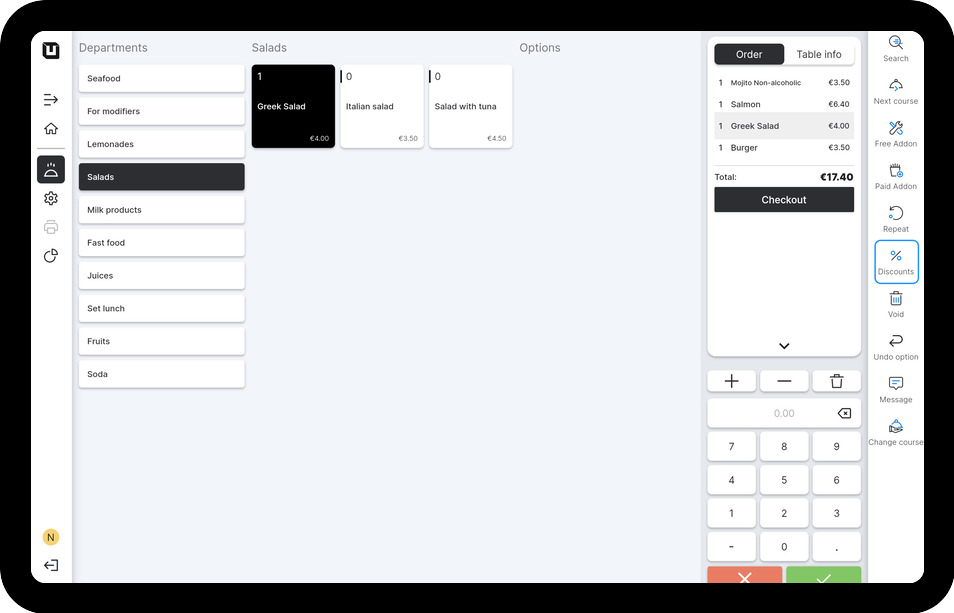
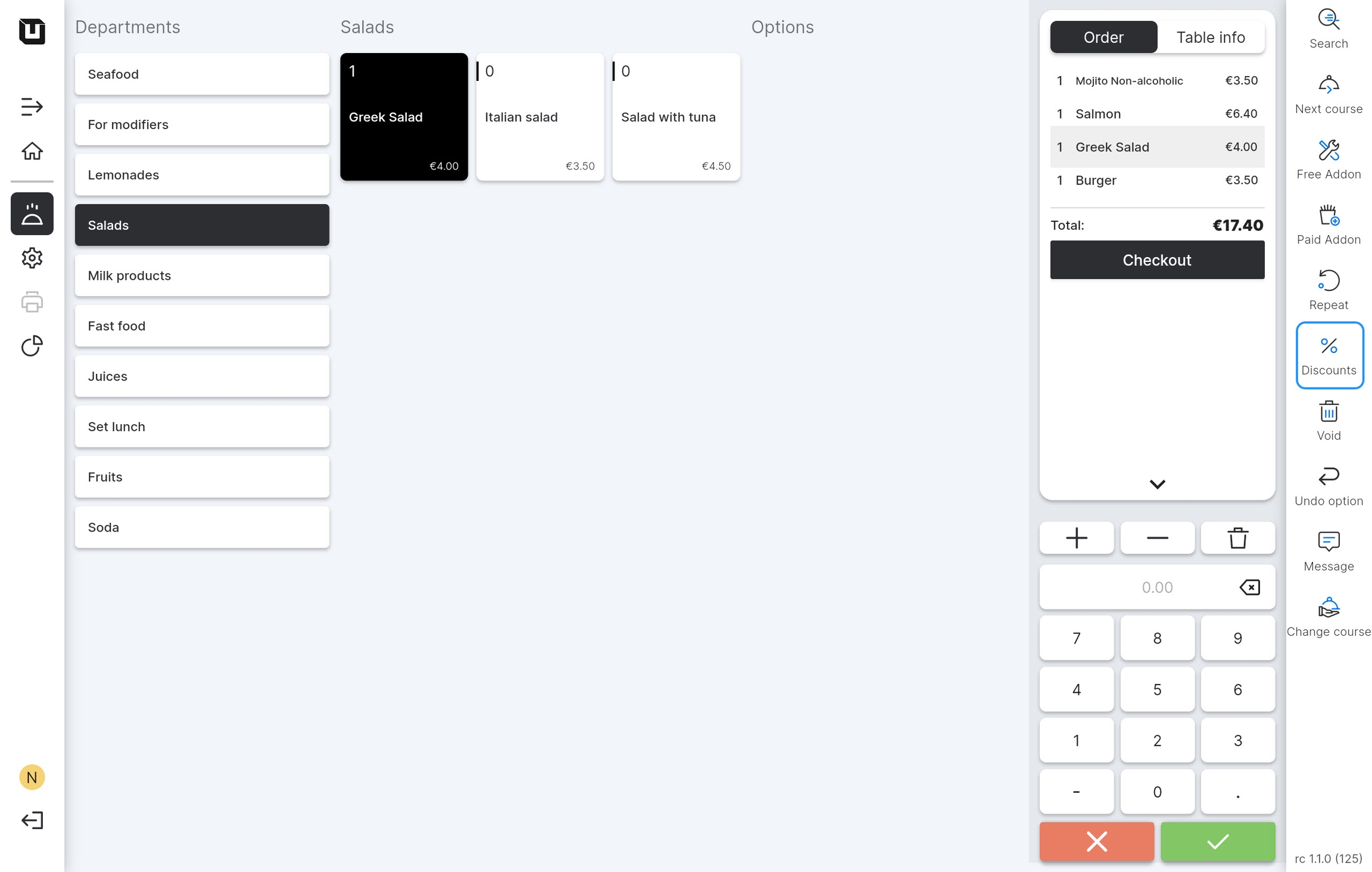
Si el período establecido está activo, se mostrará en POS en la sección de Descuentos.
Selecciona el Descuento y completa el pedido.
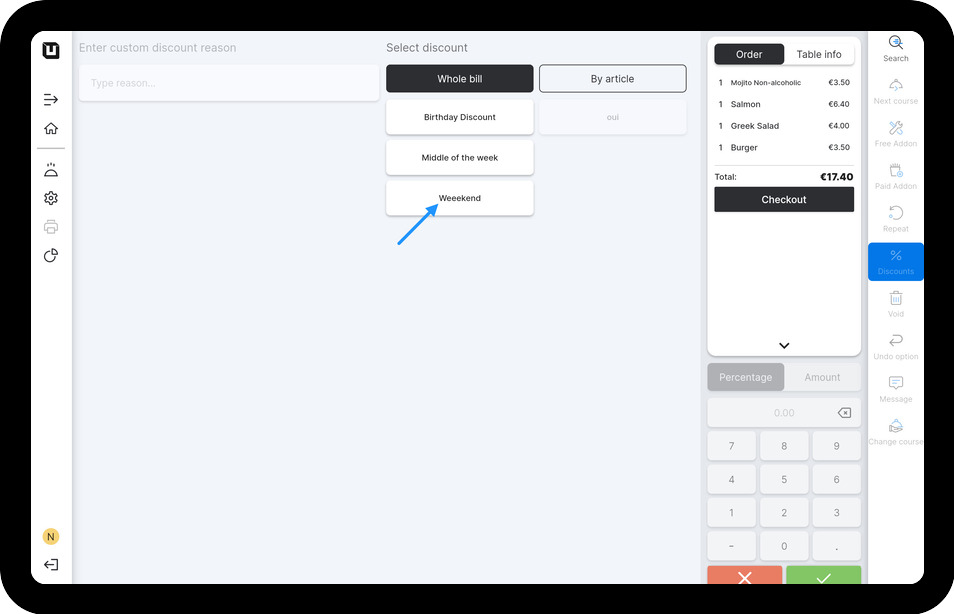
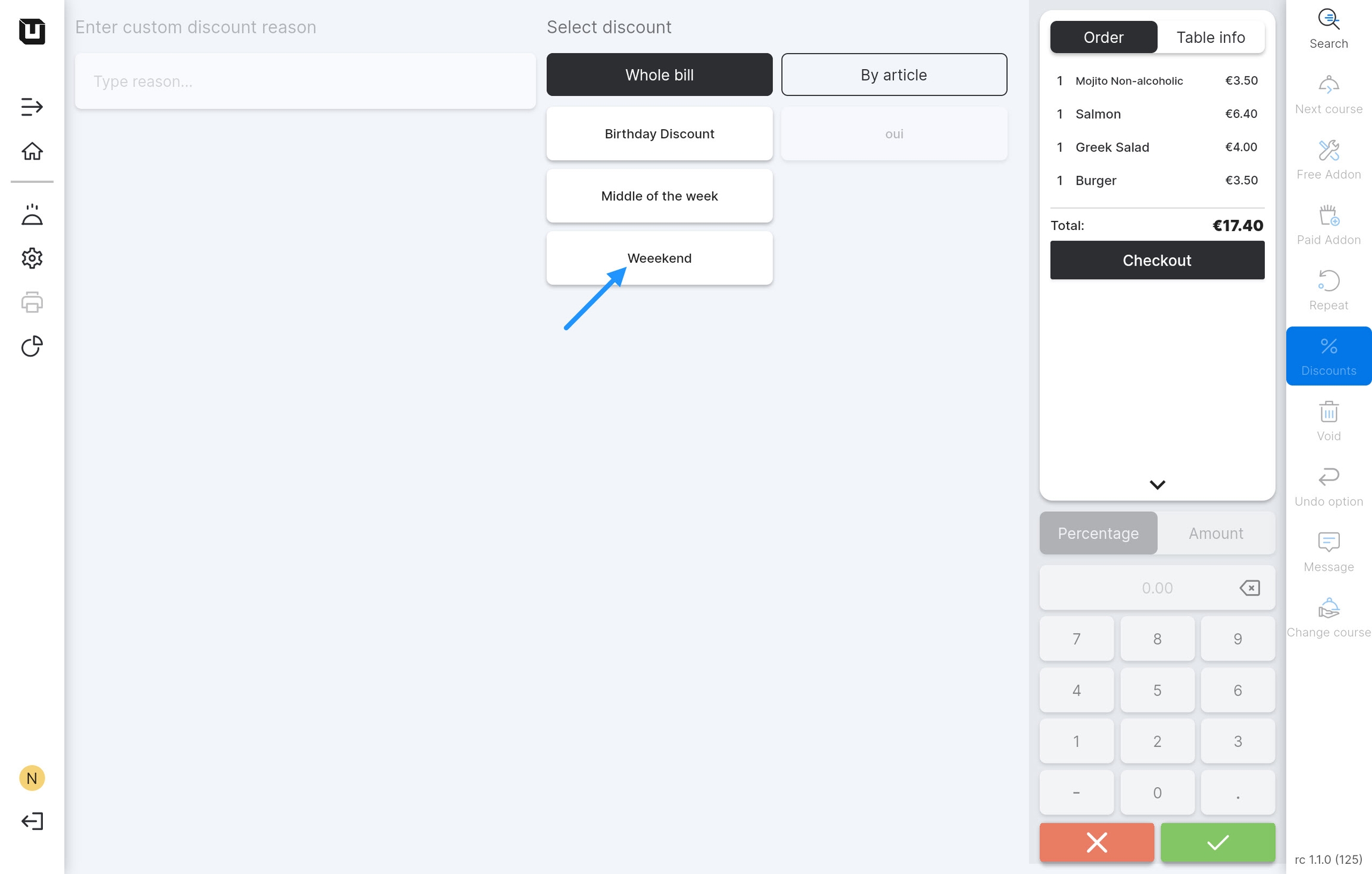
Última actualización
¿Te fue útil?